
Dans certains cas, nous pouvons ne pas souhaiter que d'autres puissent visualiser facilement les données de notre disque dur. Dans ce cas, il est particulièrement nécessaire de chiffrer le disque dur. Concernant la façon de crypter le disque dur de votre ordinateur, je vous le présenterai en détail ensuite.
1. Tout d'abord, cliquez avec le bouton droit sur le disque dur qui doit être crypté, puis sélectionnez l'option "Démarrer Bitlocker" dans le menu contextuel.
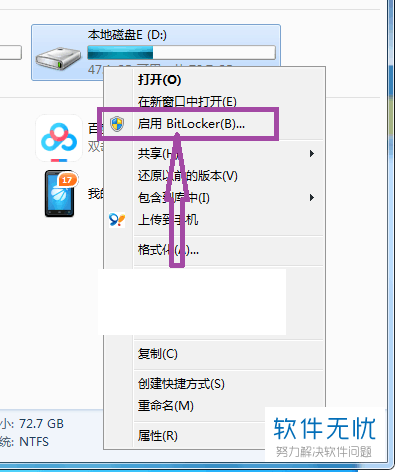
2. Après avoir démarré avec succès Bitlocker, vous verrez une interface de chiffrement de lecteur Bitlocker similaire à celle illustrée ci-dessous.
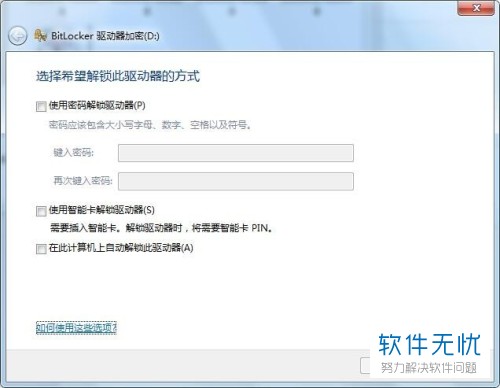
3. Pour déverrouiller le lecteur plus facilement, vous pouvez choisir d'utiliser trois méthodes : mot de passe, carte à puce ou déverrouillage automatique.
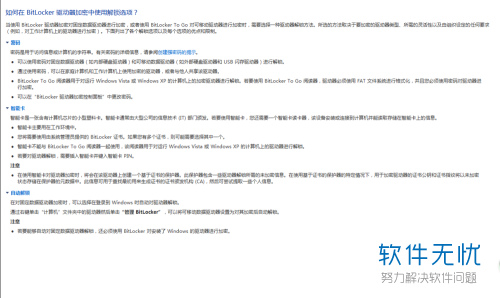
4. Dans cet exemple, nous choisirons d'utiliser un mot de passe pour déverrouiller.
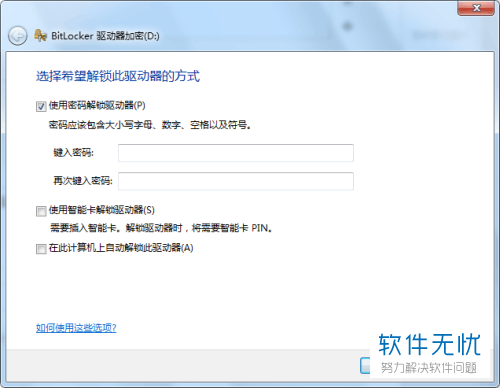
5. Ensuite, sur la page comme indiqué sur l'image, veuillez saisir le mot de passe lorsque vous y êtes invité pour le définir. Il convient de noter que le mot de passe défini doit contenir des éléments tels que des lettres, des chiffres, des espaces et des symboles.
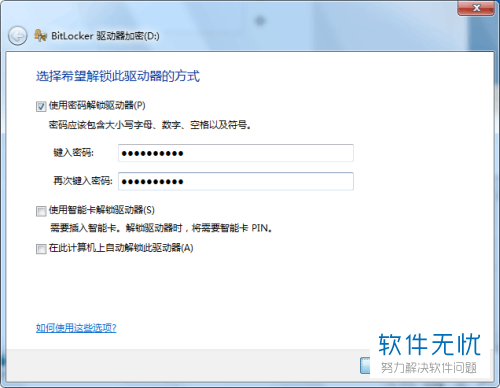
6. Après avoir terminé la configuration du mot de passe, la page indiquée sur l'image s'affichera. Il est recommandé d'imprimer la clé de récupération ou d'effectuer une opération de sauvegarde.
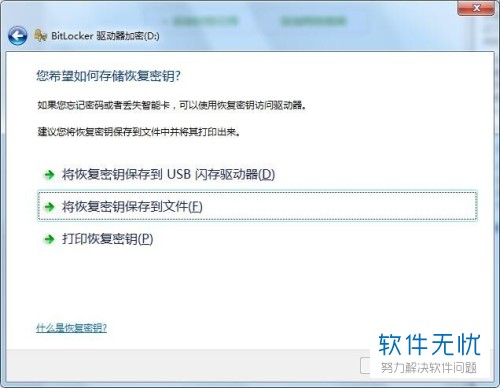
7. Si vous ne vous souvenez pas du mot de passe ou si l'ordinateur ne parvient pas à se connecter au lecteur, vous pouvez utiliser la clé de récupération pour y accéder.
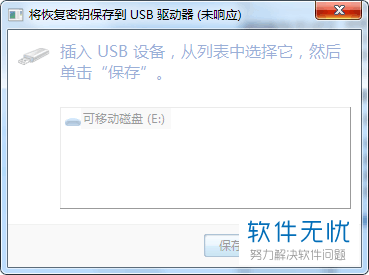
8. Après avoir terminé le stockage de la clé de récupération, cliquez sur le bouton "Suivant", une page similaire à celle présentée ci-dessous s'affichera, puis cliquez sur l'option "Démarrer le cryptage". Félicitations, vous avez restauré avec succès le. ordinateur Le disque dur est crypté.
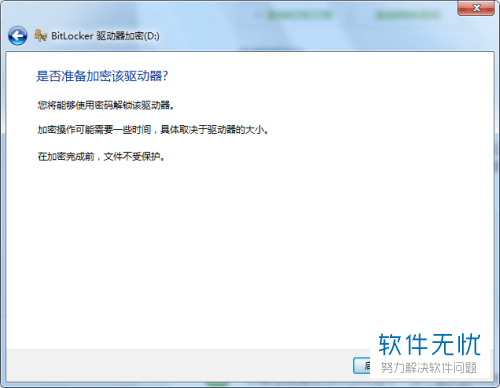
Ce qui précède est le contenu détaillé de. pour plus d'informations, suivez d'autres articles connexes sur le site Web de PHP en chinois!
 Le commutateur Bluetooth Win10 est manquant
Le commutateur Bluetooth Win10 est manquant
 Pourquoi toutes les icônes dans le coin inférieur droit de Win10 apparaissent-elles ?
Pourquoi toutes les icônes dans le coin inférieur droit de Win10 apparaissent-elles ?
 La différence entre le sommeil et l'hibernation Win10
La différence entre le sommeil et l'hibernation Win10
 Win10 suspend les mises à jour
Win10 suspend les mises à jour
 Que faire si le commutateur Bluetooth est manquant dans Windows 10
Que faire si le commutateur Bluetooth est manquant dans Windows 10
 win10 se connecte à une imprimante partagée
win10 se connecte à une imprimante partagée
 Nettoyer les fichiers indésirables dans Win10
Nettoyer les fichiers indésirables dans Win10
 Comment partager une imprimante dans Win10
Comment partager une imprimante dans Win10